Page 1

R14959
Первое издание / Май 2019
Page 2

ИНФОРМАЦИЯ ОБ АВТОРСКИХ ПРАВАХ
Любая часть этого руководства, включая оборудование и программное обеспечение, описанные в нем, не
может быть дублирована, передана, преобразована, сохранена в системе поиска или переведена на другой
язык в любой форме или любыми средствами, кроме документации, хранящейся покупателем с целью
резервирования, без специального письменного разрешения ASUSTeK COMPUTER INC. (“ASUS”).
КОМПАНИЯ ASUS ПРЕДОСТАВЛЯЕТ ДАННОЕ РУКОВОДСТВО НА УСЛОВИИ «КАК ЕСТЬ», БЕЗ КАКИХ-ЛИБО
ГАРАНТИЙ, ПРЯМЫХ ИЛИ ПОДРАЗУМЕВАЕМЫХ, ВКЛЮЧАЯ, В ТОМ ЧИСЛЕ, ЛЮБЫЕ ПОДРАЗУМЕВАЕМЫЕ ГАРАНТИИ
ИЛИ УСЛОВИЯ ГОДНОСТИ ДЛЯ ПРОДАЖИ, ИЛИ ПРИГОДНОСТИ К КОНКРЕТНОЙ ЦЕЛИ ИСПОЛЬЗОВАНИЯ.
КОМПАНИЯ ASUS, ЕЕ ДИРЕКТОРА, РУКОВОДИТЕЛИ, СОТРУДНИКИ ИЛИ ПРЕДСТАВИТЕЛИ НЕ НЕСУТ НИКАКОЙ
ОТВЕТСТВЕННОСТИ ЗА ЛЮБЫЕ КОСВЕННЫЕ, ФАКТИЧЕСКИЕ ОСОБЫЕ ИЛИ СЛУЧАЙНЫЕ УБЫТКИ (ВКЛЮЧАЯ
УБЫТКИ ОТ УПУЩЕННОЙ ВЫГОДЫ, УТРАТУ ДЕЯТЕЛЬНОСТИ, НЕ ИСПОЛЬЗОВАНИЕ ИЛИ ПОТЕРЮ ДАННЫХ,
ПРЕРЫВАНИЕ ДЕЯТЕЛЬНОСТИ И ТОМУ ПОДОБНОЕ), ДАЖЕ ЕСЛИ КОМПАНИЯ ASUS БЫЛА ОСВЕДОМЛЕНА О
ВОЗМОЖНОСТИ УБЫТКОВ ВСЛЕДСТВИЕ ДЕФЕКТА ИЛИ ОШИБКИ В ДАННОМ РУКОВОДСТВЕ ИЛИ ПРОДУКТЕ.
Продукция и названия корпораций, имеющиеся в этом руководстве, могут являться зарегистрированными
торговыми знаками или быть защищенными авторскими правами соответствующих компаний и используются
только в целях идентификации.
ТЕХНИЧЕСКИЕ ХАРАКТЕРИСТИКИ И ИНФОРМАЦИЯ, СОДЕРЖАЩИЕСЯ В ДАННОМ РУКОВОДСТВЕ, ПРИВОДЯТСЯ
ТОЛЬКО В ЦЕЛЯХ ОЗНАКОМЛЕНИЯ. ОНИ МОГУТ БЫТЬ ИЗМЕНЕНЫ В ЛЮБОЕ ВРЕМЯ БЕЗ УВЕДОМЛЕНИЯ И НЕ
ДОЛЖНЫ РАССМАТРИВАТЬСЯ КАК ОБЯЗАТЕЛЬСТВО СО СТОРОНЫ ASUS. КОМПАНИЯ ASUS НЕ НЕСЕТ НИКАКОЙ
ОТВЕТСТВЕННОСТИ И ОБЯЗАТЕЛЬСТВ ЗА ЛЮБЫЕ ОШИБКИ ИЛИ НЕТОЧНОСТИ, КОТОРЫЕ МОГУТ СОДЕРЖАТЬСЯ
В НАСТОЯЩЕМ РУКОВОДСТВЕ, ВКЛЮЧАЯ ОПИСАНИЯ ПРОДУКЦИИ И ПРОГРАММНОГО ОБЕСПЕЧЕНИЯ.
Copyright © 2019 ASUSTeK COMPUTER INC. Все права защищены.
ОГРАНИЧЕНИЕ ОТВЕТСТВЕННОСТИ
Могут возникнуть обстоятельства, в которых из-за нарушения ASUS своих обязательств или в силу иных
источников ответственности Вы получите право на возмещение ущерба со стороны ASUS. В каждом
таком случае и независимо от оснований, дающих Вам право претендовать на возмещение ASUS убытков,
ответственность ASUS не будет превышать величину ущерба от телесных повреждений (включая смерть) и
повреждения недвижимости и материального личного имущества либо иных фактических прямых убытков,
вызванных упущением или невыполнением законных обязательств по данному Заявлению о гарантии, но не
более контрактной цены каждого изделия по каталогу.
ASUS будет нести ответственность или освобождает Вас от ответственности только за потери, убытки или
претензии, связанные с контрактом, невыполнением или нарушением данного Заявления о гарантии.
Это ограничение распространяется также на поставщиков и реселлеров. Это максимальная величина
совокупной ответственности ASUS, ее поставщиков и реселлеров.
НИ ПРИ КАКИХ ОБСТОЯТЕЛЬСТВАХ ASUS НЕ БУДЕТ НЕСТИ ОТВЕТСТВЕННОСТЬ В ЛЮБЫХ ИЗ СЛЕДУЮЩИХ
СЛУЧАЕВ: (1) ПРЕТЕНЗИИ К ВАМ В СВЯЗИ С УБЫТКАМИ ТРЕТЬИХ ЛИЦ; (2) ПОТЕРИ ИЛИ ПОВРЕЖДЕНИЯ
ВАШИХ ЗАПИСЕЙ ИЛИ ДАННЫХ; ИЛИ (3) СПЕЦИАЛЬНЫЙ, СЛУЧАЙНЫЙ ИЛИ КОСВЕННЫЙ ЛИБО КАКОЙ-ЛИБО
СОПРЯЖЕННЫЙ ЭКОНОМИЧЕСКИЙ УЩЕРБ (ВКЛЮЧАЯ УПУЩЕННУЮ ВЫГОДУ ИЛИ ПОТЕРИ СБЕРЕЖЕНИЙ), ДАЖЕ
ЕСЛИ ASUS, ЕЕ ПОСТАВЩИКИ ИЛИ РЕСЕЛЛЕРЫ БЫЛИ УВЕДОМЛЕНЫ О ВОЗМОЖНОСТИ ИХ ВОЗНИКНОВЕНИЯ.
СЕРВИС И ПОДДЕРЖКА
Посетите наш сайт https://www.asus.com/support/
2
Руководство пользователя ноутбука
Page 3

Оглавление
О руководстве ................................................................................................................. 7
Обозначения, используемые в руководстве.........................................................8
Иконки ......................................................................................................................................8
Типографские обозначения ...........................................................................................8
Информация о правилах безопасности ............................................................ 9
Использование ноутбука ................................................................................................9
Уход за ноутбуком ...............................................................................................................10
Утилизация .............................................................................................................................11
Глава 1: Настройка оборудования
Компьютер ........................................................................................................................ 14
Вид спереди ...........................................................................................................................14
Вид сзади .................................................................................................................................19
Правая сторона ....................................................................................................................22
Левая сторона .......................................................................................................................24
Клавиатура ASUS ........................................................................................................... 26
Вид сверху ...............................................................................................................................26
Вид сзади (полноразмерная клавиатура) ...............................................................30
Вид сзади (сложенная клавиатура) ............................................................................30
Глава 2: Использование компьютера
Первое включение ....................................................................................................... 32
Подключите клавиатуру к компьютеру
(с помощью поставляемого в комплекте кабеля)...............................................34
Подключите клавиатуру к компьютеру
(беспроводной режим) .....................................................................................................36
Подключите клавиатуру к компьютеру ...................................................................37
Зарядите ноутбук.................................................................................................................38
Нажмите кнопку питания ................................................................................................41
Руководство пользователя ноутбука
3
Page 4

Использование тачпэда ...................................................................................................42
Использование клавиатуры .................................................................................... 49
Функциональные клавиши.............................................................................................49
Клавиши Windows 10 .........................................................................................................51
Использование цифровой клавиатуры ..................................................................52
Глава 3: Работа с Windows 10
Первое включение ....................................................................................................... 54
Меню 'Пуск' ....................................................................................................................... 55
Открытие меню Пуск .........................................................................................................56
Запуск программ из меню Пуск....................................................................................56
Приложения Windows .................................................................................................57
Работа с приложениями Windows...............................................................................58
Пользовательская настройка приложений ...........................................................58
Представление задач .................................................................................................. 61
Функция Snap .................................................................................................................. 62
Привязка горячих точек ..................................................................................................62
Центр поддержки .......................................................................................................... 64
Состояние клавиатуры ............................................................................................... 65
Другие сочетания клавиш.........................................................................................66
Подключение к беспроводным сетям ................................................................ 68
Wi-Fi.............................................................................................................................................68
Bluetooth .................................................................................................................................69
Режим полета .........................................................................................................................70
Подключение к проводным сетям ....................................................................... 71
Использование сетевого подключения с динамическим IP/PPPoE ...........71
Настройка подключения со статическим IP ..........................................................72
Включение ноутбука .................................................................................................... 73
Перевод компьютера в спящий режим .............................................................74
4
Руководство пользователя ноутбука
Page 5

Глава 4: Самотестирование при включении (POST)
Самотестирование при включении (POST) ...................................................... 76
Доступ к BIOS и устранению неполадок ..................................................................76
BIOS ....................................................................................................................................... 76
Доступ к BIOS .........................................................................................................................76
Настройки BIOS.....................................................................................................................77
Восстановление системы .......................................................................................... 83
Выполнение восстановления .......................................................................................84
Советы и часто задаваемые вопросы
Полезные советы для вашего ноутбука .............................................................88
Часто задаваемые вопросы по аппаратному обеспечению ................... 89
Часто задаваемые вопросы по программному обеспечению ............... 92
Приложение
Обзор .........................................................................................................................................96
Удостоверение сетевой совместимости ..................................................................96
Неголосовое оборудование .........................................................................................96
Федеральная комиссия по средствам связи:
Положение о воздействии помех ...............................................................................98
Федеральная комиссия по связи: требования к воздействию
радиочастоты ........................................................................................................................99
Декларация соответствия Министерства инноваций, науки и
экономического развития Канады (ISED) ................................................................100
Требования к воздействию радиочастоты .............................................................101
Предупреждение .................................................................................................................102
Каналы беспроводного доступа в различных диапазонах ............................103
Правила электробезопасности ....................................................................................103
Примечание относительно ТВ ......................................................................................103
REACH ........................................................................................................................................103
Правила безопасности UL ...............................................................................................104
Руководство пользователя ноутбука
5
Page 6

Информация об изделии корпорации Macrovision ...........................................105
Предупреждение потери слуха ...................................................................................105
Уведомление о покрытии ...............................................................................................105
Положения по литию (для литиево-ионных батарей) ......................................106
CTR 21 Approval (для ноутбуков со встроенным модемом) ...........................107
Декларация и соответствие международным экологическим нормам .109
Утилизация и переработка .............................................................................................109
Служба по утилизации аккумуляторов в Северной Америке ......................109
Замечания по съемным аккумуляторам ..................................................................110
Упрощенное заявление о соответствии европейской директиве ............111
6
Руководство пользователя ноутбука
Page 7

О руководстве
В этом руководстве приведена информация о программных и аппаратных
функциях компьютера
Глава 1: Настройка оборудования
В этой главе приведена информация о компонентах компьютера.
Глава 2: Использование компьютера
В этой главе приведена информация об использовании
компонентов данного компьютера.
Глава 3: Работа с Windows 10
В этой главе приведена информация по использованию Windows
10.
Глава 4: Самотестирование при включении (POST)
В этой главе приведена информация о POST и изменении настроек
компьютера.
Советы и часто задаваемые вопросы
В этом разделе представлены рекомендации и часто задаваемые
вопросы относительно аппаратного и программного обеспечения
ноутбука.
Приложение
В этом разделе содержатся уведомления и информация о
безопасности.
Руководство пользователя ноутбука
7
Page 8
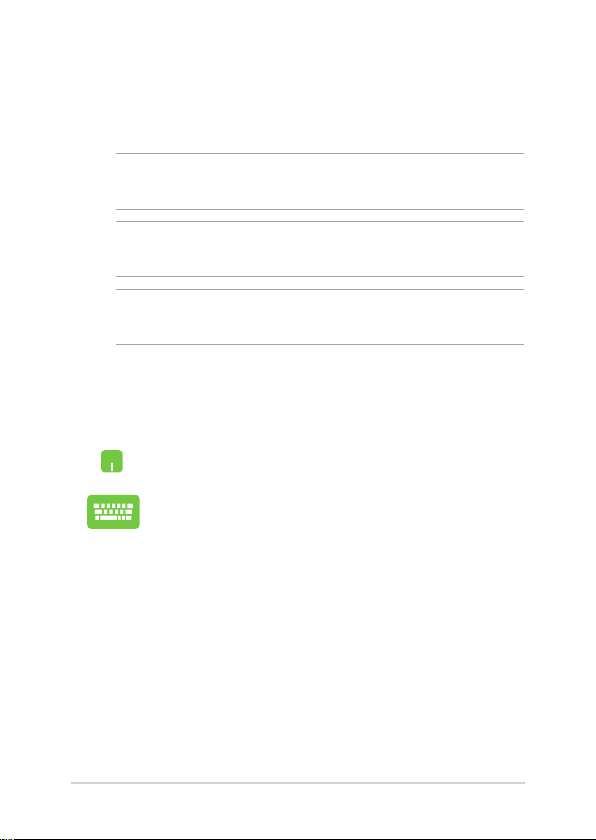
Обозначения, используемые в руководстве
Для выделения ключевой информации используются следующие
сообщения:
ВАЖНО! Информация, которой Вы должны следовать при выполнении
задач.
ПРИМЕЧАНИЕ: Советы и полезная информация, которая поможет при
выполнении задач.
ВНИМАНИЕ! Информация о действиях, которые могут привести к
повреждению оборудования, потере данных или бытовым травмам.
Иконки
Иконки, отображенные ниже, указывают на устройство, используемое
для выполнения действий.
= Использование тачпэда.
= Использование клавиатуры.
Типографские обозначения
Жирный = Означает меню или выбранный элемент.
Курсив = Указывает разделы в этом руководстве.
8
Руководство пользователя ноутбука
Page 9

Информация о правилах безопасности
Использование ноутбука
Этот ноутбук может использоваться при
температуре воздуха в диапазоне от 5°C (41°F) до
35°C (95°F).
Обратите внимание на этикетку на нижней стороне
ноутбука и убедитесь, что Ваш блок питания
поддерживает соответствующее напряжение.
Не размещайте ноутбук на коленях или других
частях тела во включенном состоянии во
избежание ожогов.
Не пользуйтесь поврежденными сетевыми
шнурами, аксессуарами и периферийными
устройствами.
Не помещайте включенный ноутбук в сумку и не
накрывайте его любыми материалами, которые
могут затруднить циркуляцию воздуха.
На помещайте ноутбук на неровную или
неустойчивую поверхность.
Ноутбук можно пропускать через рентгеновский
сканер, но не рекомендуется проносить его
через магнитные детекторы или подвергать его
воздействию портативных магнитных сканеров.
Если Вы собираетесь пользоваться ноутбуком
во время авиаперелета, сообщите об этом
авиакомпании.
Руководство пользователя ноутбука
9
Page 10

Уход за ноутбуком
Прежде чем чистить ноутбук, отключите его от
сети и извлеките аккумулятор (если возможно).
Используйте чистую губку или кусочек замши,
смоченный в воде или неабразивном чистящем
средстве. Удалите лишнюю влагу сухой тряпкой.
Не используйте чистящие средства и растворители,
такие, как бензол, или иные химикаты для очистки
поверхности ноутбука или рядом с ним.
Не ставьте предметы на поверхность ноутбука и не
засовывайте в него посторонние предметы.
Не подвергайте ноутбук воздействию сильных
магнитных или электрических полей.
Не подвергайте ноутбук воздействию жидкостей и
не используйте в условиях повышенной влажности.
Не помещайте ноутбук в пыльную или грязную
среду.
Не пользуйтесь ноутбуком в непосредственной
близости от места утечки газа.
10
Руководство пользователя ноутбука
Page 11

Утилизация
НЕ выбрасывайте ноутбук вместе с бытовым
мусором. Устройство предназначено для
повторного использования и переработки.
Символ перечеркнутого мусорного бака означает,
что продукт (электрическое и электронное
оборудование и содержащие ртуть аккумуляторы)
нельзя выбрасывать вместе с бытовым мусором.
Ознакомьтесь с правилами утилизации таких
продуктов.
Не выбрасывайте аккумулятор вместе с бытовым
мусором. Символ перечеркнутого мусорного бака
означает, что аккумулятор нельзя выбрасывать
вместе с бытовым мусором.
Руководство пользователя ноутбука
11
Page 12

12
Руководство пользователя ноутбука
Page 13

Глава 1: Настройка оборудования
Руководство пользователя ноутбука
13
Page 14

Компьютер
Вид спереди
Магнитное крепление
ВНИМАНИЕ! Во избежание размагничивания внешних накопителей и карт
с магнитной полосой храните их вдали от магнитного крепления.
14
Руководство пользователя ноутбука
Page 15

Индикаторы
Индикаторы состояния позволяют идентифицировать текущее
состояние ноутбука.
Индикатор питания
Индикатор питания загорается, показывая, что
ноутбук включен, и мигает, показывая, что ноутбук
находится в спящем режиме.
Индикатор зарядки аккумулятора (двухцветный)
Двухцветный индикатор отображает состояние
заряда аккумулятора. Подробную информацию
смотрите в таблице ниже:
Руководство пользователя ноутбука
15
Page 16

Цвет Состояние
Зеленый Ноутбук работает от сети,
а заряд аккумулятора в
диапазоне 95-100%.
Горит оранжевым Ноутбук работает от
аккумулятора, а заряд
аккумулятора менее 95%.
Мигающий
оранжевый
Ноутбук работает от
аккумулятора, а заряд
аккумулятора менее 10%.
Выключен Ноутбук работает от
аккумулятора, а заряд
аккумулятора в диапазоне 10100%.
Индикатор активности
Индикатор мигает при обращении к устройствам
хранения.
16
Руководство пользователя ноутбука
Page 17

Датчик освещенности
Датчик освещенности определяет уровень освещенности. Он
автоматически устанавливает яркость дисплея в зависимости от
текущего освещения.
Массив микрофонов
Массив микрофонов поддерживает функции эхоподавления и
шумоподавления, что улучшает качество распознавания голоса и
записи звука.
Дисплей
Дисплей высокой четкости обеспечивает превосходное
изображение при просмотре фотографий, видео и других
мультимедийных файлов.
Крепление
Крепление предназначено для крепления клавиатуры к
компьютеру.
Стереодинамики
Встроенные динамики позволяют воспроизводить звук без
дополнительных устройств. Аудиофункции управляются
программно.
Руководство пользователя ноутбука
17
Page 18

Кнопки подставки
Для откидывания подставки одновременно нажмите обе кнопки
на твердой и плоской поверхности.
ИК-камера
Встроенная камера позволяет делать фотоснимки и записывать
видео. ИК-камера также поддерживает Windows Hello.
ПРИМЕЧАНИЕ: Мигание красного индикатора указывает на
чтение данных при использовании функции Windows Hello.
Индикатор камеры
Индикатор включен, когда встроенная камера работает.
Разъем док-станции
Этот разъем используется для подключения клавиатуры.
18
Руководство пользователя ноутбука
Page 19

Вид сзади
ПРИМЕЧАНИЕ: Расположение элементов на нижней стороне может
отличаться в зависимости от модели.
ВНИМАНИЕ! Нижняя сторона ноутбука может нагреваться во включенном
состоянии или в процессе зарядки аккумулятора. Не используйте ноутбук
поверхностях, которые могут блокировать отверстия.
ВАЖНО!
• Время питания от аккумулятора может отличаться в зависимости
от используемых приложений и определяется характеристиками
ноутбука. Разборка аккумулятора невозможна, при необходимости он
заменяется целиком в сервисном центре.
• Для максимальной совместимости и надежности приобретайте
компоненты только у авторизованных дилеров. Для получения
обслуживания или помощи в разборке и сборке устройства
обратитесь в сервисный центр ASUS или к продавцу.
Руководство пользователя ноутбука
19
Page 20
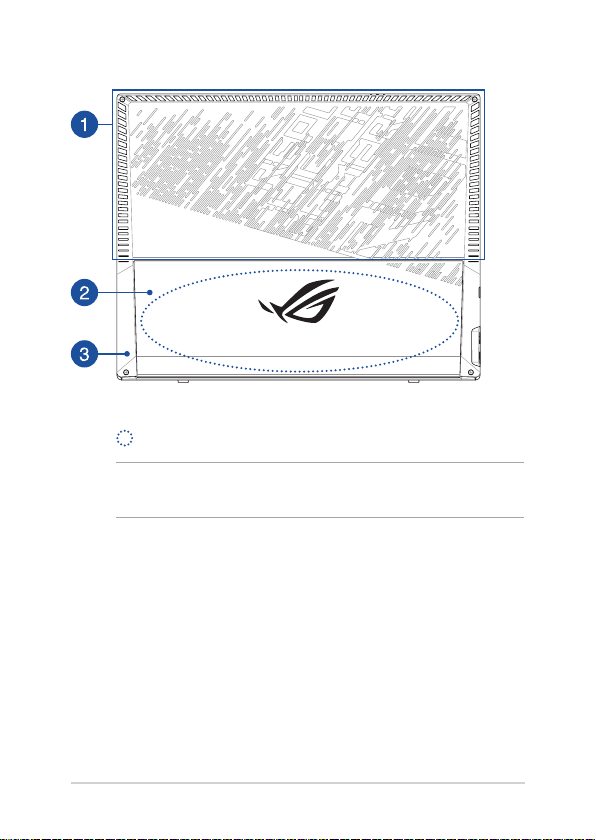
Магнитное крепление
ВНИМАНИЕ! Во избежание размагничивания внешних накопителей и карт
с магнитной полосой храните их вдали от магнитного крепления.
20
Руководство пользователя ноутбука
Page 21

Вентиляционные отверстия
Отверстия предназначены для охлаждения компьютера.
ВНИМАНИЕ! Не перекрывайте вентиляционные отверстия
бумагой, книгами, кабелями или другими объектами, так как это
может вызвать перегрев устройства.
Подставка
Встроенная подставка позволяет установить компьютер под
определенным углом.
Крышка отсека
Крышка закрывает отсек для SSD (слот M.2 2280) и оперативной
памяти.
ПРИМЕЧАНИЕ:
• Дополнительную информацию смотрите в руководстве по
модернизации на нашем сайте по адресу
https://www.asus.com/support/.
• Слот M.2 2280 не поддерживает M.2 SATA SSD.
Руководство пользователя ноутбука
21
Page 22

Правая сторона
Разъем питания (пост. ток)
Предназначен для подключения блока питания, который
обеспечивает питанием ноутбук и заряжает встроенный
аккумулятор.
ВНИМАНИЕ! Блок питания может нагреваться при
использовании. Убедитесь, что Вы не накрыли блок питания чемлибо и держите его подальше от тела.
ВАЖНО! Используйте только поставляемый блок питания.
Разъем HDMI
Этот порт предназначен для подключения к HDMI-монитору,
что позволяет воспроизводить содержимое HD DVD и Blu-Ray.
22
Руководство пользователя ноутбука
Page 23

Разъем USB 3.1 Gen 2
Порт универсальной последовательной шины (USB 3.1 Gen
2 ) обеспечивает скорость передачи данных до 10 Гбит/сек и
обратно совместим с USB 2.0.
Комбинированный порт USB 3.1 Gen 2 Type-C / DisplayPort
Порт универсальной последовательной шины (USB 3.1 Gen 2
Type-C) обеспечивает скорость передачи данных до 10 Гбит/сек
и обратно совместим с USB 2.0. Для подключения устройства к
внешнему дисплею используйте переходник USB Type-C.
ПРИМЕЧАНИЕ: Скорость передачи может отличаться в
зависимости от модели.
Слот кардридера
Встроенный кардридер позволяет производить чтение или
запись на SD карты памяти.
Кнопка питания
Нажмите кнопку питания для включения/отключения ноутбука.
Кнопка питания также используется для перевода ноутбука в
ждущий или спящий режимы.
Если ноутбук перестает отвечать на запросы, нажмите и
удерживайте кнопку питания в течение 4 секунд.
Руководство пользователя ноутбука
23
Page 24

Левая сторона
Комбинированный порт USB 3.1 Gen 2 Type-C / Thunderbolt 3
Порт универсальной последовательной шины (USB 3.1 Gen 2
Type-C) обеспечивает скорость передачи данных до 10 Гбит/сек
и обратно совместим с USB 2.0. Для подключения компьютера к
внешнему монитору с разъемом DisplayPort, VGA, DVI или HDMI
используйте Thunderbolt3-адаптер.
ПРИМЕЧАНИЕ: Скорость передачи может отличаться в
зависимости от модели.
Разъем USB 3.1 Gen 1 с функцией USB Charger+
Разъем USB 3.1 (универсальной последовательной шины USB 3.1)
Gen 1 обеспечивает скорость передачи данных до 5 Гбит/сек и
обратно совместим с USB 2.0. Иконка
с функцией USB Charger+, позволяющей быструю подзарядку
мобильных устройств.
ВАЖНО! Пока компьютер находится в режиме гибернации или
выключен в автономном режиме, можно заряжать клавиатуру,
подключив поставляемый в комплекте кабель к разъему USB 3.1
Gen 1 с функцией USB Charger+. Убедитесь, что уровень заряда
аккумулятора более 40%.
идентифицирует USB-порт
24
Руководство пользователя ноутбука
Page 25
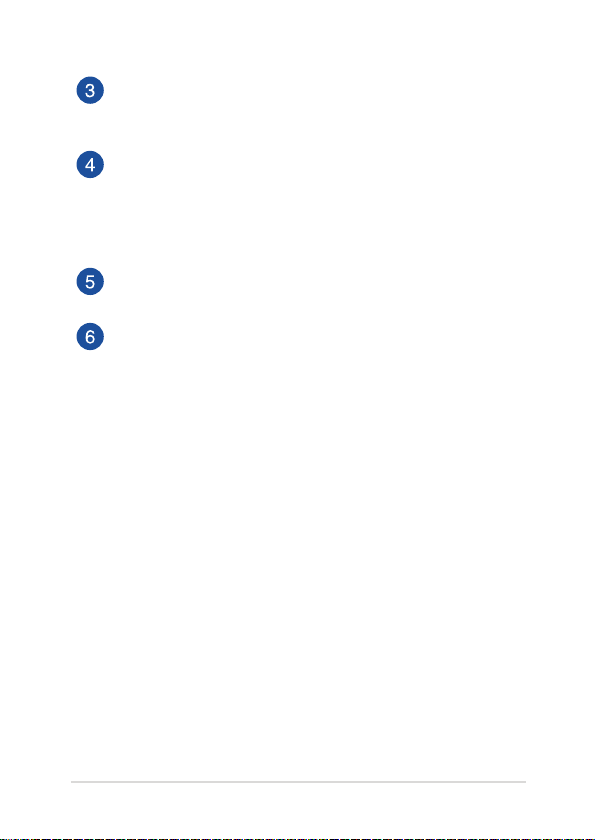
Разъем для подключения микрофона
Разъем для подключения микрофона используется для
подключения внешнего микрофона.
Разъем для наушников/гарнитуры/микрофона
Этот разъем используется для передачи звуковых сигналов
планшета на колонки с усилителем или в наушники. Этот
разъем также можно использовать для подключения внешнего
микрофона.
Сетевой порт
Это разъем предназначен для подключения к локальной сети.
Разъем USB 3.1 Gen 2
Порт универсальной последовательной шины (USB 3.1 Gen
2 ) обеспечивает скорость передачи данных до 10 Гбит/сек и
обратно совместим с USB 2.0.
Руководство пользователя ноутбука
25
Page 26

Клавиатура ASUS
Вид сверху
ПРИМЕЧАНИЕ: Раскладка клавиатуры может отличаться в зависимости от
региона. Расположение элементов на верхней стороне может отличаться в
зависимости от модели.
Магнитное крепление
ВНИМАНИЕ! Во избежание размагничивания внешних накопителей и карт
с магнитной полосой храните их вдали от магнитного крепления.
26
Руководство пользователя ноутбука
Page 27

Клавиатура
Клавиатура состоит из клавиш стандартного размера с
удобным ходом (глубиной нажатия). Функциональные клавиши
предоставляют быстрый доступ к приложениям и функциям
Windows.
ПРИМЕЧАНИЕ: Раскладка клавиатуры может отличаться в
зависимости от региона.
Индикатор Caps Lock
Этот индикатор загорается при включении режима прописных
букв. Эта функция позволяет набирать заглавные буквы
(например A, B, C).
Тумблер клавиатуры
Для переключения клавиатуры в беспроводной режим
переместите тумблер вверх. Устройство подключится к
компьютеру автоматически.
Индикатор отображает состояние клавиатуры. Подробную
информацию смотрите в таблице ниже:
Руководство пользователя ноутбука
27
Page 28

Цвет Состояние
Мигающий красный Ошибка сопряжения.
Белый Клавиатура подключена к
источнику питания, а заряд
аккумулятора в диапазоне 95-100%.
Горит оранжевым Клавиатура подключена к
источнику питания, а заряд
аккумулятора менее 95%.
Горит синим Клавиатура работает от
аккумулятора, а заряд
аккумулятора в диапазоне 20-100%.
Мигающий
оранжевый
Клавиатура работает от
аккумулятора, а заряд
аккумулятора в диапазоне 5-20%.
Быстро мигающий
оранжевый
Клавиатура работает от
аккумулятора, а заряд
аккумулятора менее 5%.
Выключен Клавиатура выключена.
28
Руководство пользователя ноутбука
Page 29

Тачпэд/сенсорная цифровая клавиатура
Тачпэд/сенсорная цифровая клавиатура позволяет
переключаться между тачпэдом и сенсорной цифровой
клавиатурой.
Тачпэд позволяет использовать жесты для навигации по
экрану, предоставляя интуитивно понятный пользовательский
интерфейс. Он также имитирует функции обычной мыши.
ПРИМЕЧАНИЕ: Подробную информацию смотрите в разделе
Использование тачпэда этого руководства.
Цифровая клавиатура позволяет вводить цифры.
ПРИМЕЧАНИЕ: Подробную информацию смотрите в разделе
Использование цифровой клавиатуры этого руководства.
Руководство пользователя ноутбука
29
Page 30

Вид сзади (полноразмерная клавиатура)
Разъем док-станции
Подключите этот разъем к компьютеру для получения
дополнительного функционала, включая клавиатуру и тачпэд.
ВАЖНО! Пока компьютер находится в режиме гибернации
или выключен в автономном режиме, этот разъем можно
использовать в качестве источника питания только в случае, если
уровень заряда аккумулятора более 40%.
Вид сзади (сложенная клавиатура)
Разъем USB 2.0 Type-C
Этот порт предназначен для подключения клавиатуры к
компьютеру с помощью поставляемого в комплекте кабеля.
Для зарядки клавиатуры ASUS, обязательно подключите
поставляемый в комплекте кабель к порту USB 3.1 Gen 1,
поддерживающему технологию USB Charger+ на левой стороне
компьютера.
ПРИМЕЧАНИЕ: Подробную информацию смотрите в разделе
Первое включение данного руководства.
30
Руководство пользователя ноутбука
Page 31

Глава 2:
Использование ноутбука
Руководство пользователя ноутбука
31
Page 32

Первое включение
32
Руководство пользователя ноутбука
Page 33

Руководство пользователя ноутбука
33
Page 34

Подключите клавиатуру к компьютеру (с помощью поставляемого в комплекте кабеля)
ПРИМЕЧАНИЕ: Аккуратно сложите клавиатуру, держа руки снаружи.
Магнитное поле может быть сильным, будьте осторожны и не прищемите
пальцы.
34
Руководство пользователя ноутбука
Page 35

ВАЖНО! Используйте поставляемый в комплекте кабель для подключения
клавиатуры к компьютеру.
Руководство пользователя ноутбука
35
Page 36

Подключите клавиатуру к компьютеру (беспроводной режим)
ПРИМЕЧАНИЕ: Аккуратно сложите клавиатуру, держа руки снаружи.
Магнитное поле может быть сильным, будьте осторожны и не прищемите
пальцы.
36
Руководство пользователя ноутбука
Page 37

Подключите клавиатуру к компьютеру
ПРИМЕЧАНИЕ: Аккуратно раскройте клавиатуру, держа руки снаружи.
ВНИМАНИЕ! Убедитесь, что вы устанавливаете клавиатуру на компьютер
как показано выше. Неправильная установка может привести к
повреждению устройства.
Руководство пользователя ноутбука
37
Page 38

Зарядите ноутбук
A. Подключите шнур питания к блоку питания.
B. Подключите шнур от блока питания к разъему питания (DC)
ноутбука.
C. Подключите блок питания к розетке (100В-240В).
Перед использованием ноутбука в первый раз
зарядите аккумулятор в течение 3 часов.
ПРИМЕЧАНИЕ: Блок питания может отличаться в зависимости от модели и
региона.
ПРИМЕЧАНИЕ:
• Если планируется использовать систему под высокой нагрузкой,
повторите описанные выше инструкции для подключения второго
блока питания.
• Также можно одновременно заряжать клавиатуру, подключив ее к
компьютеру с помощью поставляемого в комплекте USB-кабеля.
38
Руководство пользователя ноутбука
Page 39

ВАЖНО!
Информация о блоке питания:
• Входное напряжение: 100~240 В переменного тока
• Частота: 50-60 Гц
• Выходной ток: 14 A (280 Вт)
• Выходное напряжение: 20 В
Руководство пользователя ноутбука
39
Page 40

ВАЖНО!
• Найдите этикетку на нижней стороне ноутбука и убедитесь, что Ваш
блок питания поддерживает соответствующее напряжение/ток.
Разные модели ноутбуков могут иметь различные значения входного
напряжения и силы тока.
• Перед включением ноутбука в первый раз подключите блок питания.
При питании ноутбука от сети переменного тока настоятельно
рекомендуется использовать заземленную электрическую розетку.
• Розетка должна быть легко доступна и находиться рядом с
устройством.
• Отключая ноутбук от блока питания, отключите блок питания от
электрической розетки.
ВНИМАНИЕ!
Прочитайте следующие меры предосторожности при использовании
аккумулятора ноутбука
• Извлечение аккумулятора из устройства должно производиться
только авторизованными специалистами ASUS (только для несъемного
аккумулятора).
• Неправильное использование аккумулятора может привести к
возгоранию или химическому ожогу.
• Прочитайте предупреждающие надписи, предназначенные для вашей
безопасности.
• При установке аккумулятора несоответствующего типа возможен
взрыв.
• Не бросайте аккумулятор в огонь.
• Не пытайтесь замыкать контакты аккумулятора.
• Не разбирайте аккумулятор (только для несъемного аккумулятора).
• Прекратите использование при обнаружении протечки.
• Аккумулятор и его компоненты должны быть правильно
утилизированы.
• Храните аккумулятор и другие мелкие компоненты в недоступном для
детей месте.
40
Руководство пользователя ноутбука
Page 41

Нажмите кнопку питания
Руководство пользователя ноутбука
41
Page 42

Использование тачпэда
Перемещение курсора
Коснитесь тачпэда для отображения курсора, затем проведите пальцем
по тачпэду для перемещения курсора по экрану.
Скольжение по горизонтали
Скольжение по вертикали
Скольжение по диагонали
42
Руководство пользователя ноутбука
Page 43

Жесты одним пальцем
Нажатие/Двойное нажатие
• Нажмите приложение для его выбора.
• Дважды нажмите приложение для его запуска.
Перетаскивание
Выберите пункт, коснувшись его два раза, затем переместите палец, не
отрывая его от тачпэда. Оторвите палец от тачпэда для перемещения
элемента на новое место.
Руководство пользователя ноутбука
43
Page 44

Щелчок левой кнопкой Щелчок правой кнопкой
• Щелкните приложение для
его выбора.
Нажмите эту кнопку для
отображения контекстного меню.
• Дважды щелкните
приложение для его
запуска.
ПРИМЕЧАНИЕ: Области внутри пунктирной линии отображают
расположение левой и правой кнопки на тачпэде.
Жесты двумя пальцами
Нажмите
Хлопок двумя пальцами аналогичен нажатию правой кнопки мыши.
44
Руководство пользователя ноутбука
Page 45

Прокрутка двумя пальцами
(вверх/вниз)
Прокрутка двумя пальцами
(влево/вправо)
Проведите двумя пальцами для
вертикальной прокрутки.
Проведите двумя пальцами для
горизонтальной прокрутки.
Уменьшить Увеличить
Сведите два пальца на тачпэде. Разведите два пальца на тачпэде.
Руководство пользователя ноутбука
45
Page 46

Перетаскивание
Выберите объект, затем нажмите и удерживайте левую кнопку.
Скользите другим пальцем по тачпэду для перетаскивания элемента
на новое место.
Жесты тремя пальцами
Нажмите
Хлопните тремя пальцами по тачпэду для активации Кортаны.
46
Руководство пользователя ноутбука
Page 47

Скольжение влево/вправо
При открытии нескольких приложений, проведите тремя пальцами
влево или вправо для переключения между этими приложениями.
Скольжение вверх Скольжение вниз
Проведите вверх для отображения
всех открытых приложений.
Руководство пользователя ноутбука
Проведите вниз для отображения
рабочего стола.
47
Page 48

Жесты четырьмя пальцами
Нажмите
Хлопните четырьмя пальцами по тачпэду для активации Центра
поддержки.
Настройка тачпэда
1. В Центре поддержки выберите Все настройки.
2. Выберите Устройства, затем Мышь и тачпэд.
3. Настройте необходимые параметры.
48
Руководство пользователя ноутбука
Page 49

Использование клавиатуры
Функциональные клавиши
Функциональные клавиши на клавиатуре ноутбука могут выполнять
следующие команды:
Включение или отключение динамиков
Увеличение громкости динамиков
Уменьшение громкости динамиков
Включение или отключение микрофона
Переключение режим вентилятора
Включает/отключает подсветку экрана
Увеличение яркости экрана
Увеличение яркости экрана
Руководство пользователя ноутбука
49
Page 50

Переключает вывод изображения на внешний
монитор
ПРИМЕЧАНИЕ: Убедитесь, что внешний монитор
подключен к ноутбуку.
Включение или отключение тачпэда
Переход в спящий режим
Включение или отключение режима полета
ПРИМЕЧАНИЕ: Режим полета отключает все
беспроводные подключения.
Уменьшение яркости подсветки клавиатуры
Уменьшение яркости подсветки клавиатуры
Включение светового эффекта AURA (слева)
Включение светового эффекта AURA (справа)
50
Руководство пользователя ноутбука
Page 51

Клавиши Windows 10
На клавиатуре расположены две специальные клавиши для Windows
Открытие меню Пуск
Отображение выпадающего меню*
* на некоторых моделях
Руководство пользователя ноутбука
51
Page 52

Использование цифровой клавиатуры
ПРИМЕЧАНИЕ: Раскладка цифровой клавиатуры может отличаться в
зависимости по модели или территории.
Цифровая клавиатура используется для ввода чисел и перемещения
курсора.
Используйте для переключения между вводом
цифр или тачпэдом.
Клавиша
ROG
ПРИМЕЧАНИЕ: Нажмите клавишу ROG для запуска приложения ARMOURY
CRATE.
52
Руководство пользователя ноутбука
Page 53

Глава 3: Работа с Windows 10
Руководство пользователя ноутбука
53
Page 54

Первое включение
При первом включении появится несколько экранов, помогающих
сконфигурировать операционную систему Windows 10.
При включении ноутбука в первый выполните следующее:
1. Нажмите кнопку питания. Дождитесь появления экрана настройки.
2. На экране настройки выберите свой регион и язык.
3. Прочитайте лицензионное соглашение. Выберите Я принимаю.
4. Для конфигурации основных опций следуйте инструкциям на
экране:
• Персонализация
• Онлайн-службы
• Параметры
• Ваша учетная запись
5. После конфигурации основных настроек Windows 10 начнет
установку приложений и пользовательских настроек. Убедитесь,
что ноутбук не будет иметь проблем с питанием при установке.
6. После завершения процесса установки появится рабочий стол.
ПРИМЕЧАНИЕ: Иллюстрации в этой главе приведены в ознакомительных
целях.
54
Руководство пользователя ноутбука
Page 55

Меню 'Пуск'
Меню Пуск является основным шлюзом для программ, приложений,
папок и настроек.
Изменить параметры, заблокировать или
выйти из учетной записи
Приложения на экране Пуск
Запуск представления задач
Запуск поиска
Открытие меню Пуск
Открытие меню Все приложения
Выключить, перезагрузить или перевести ноутбук в спящий режим
Открытие настроек
Открытие проводника
Приложения в панели задач
Меню Пуск можно использовать для выполнения следующих действий:
• Запуск программ и приложений
• Запуска часто используемых программ или приложений
• Изменение настроек
• Получение справки о Windows
• Выключите ноутбук
• Выход или переключение на другую учетную запись
Руководство пользователя ноутбука
55
Page 56

Открытие меню Пуск
Наведите указатель мыши на кнопку Пуск в левом
нижнем углу рабочего стола и щелкните по нему.
Нажмите на клавиатуре клавишу с логотипом Windows
.
Запуск программ из меню Пуск
Наиболее распространенный способ запуска программ на вашем
компьютере через меню Пуск.
Наведите указатель мыши на программу и щелкните по
ней.
Используйте клавиши со стрелками для выбора
программы. Нажмите
ПРИМЕЧАНИЕ: Выберите Все приложения в нижней части левой панели,
для отображения полного списка программ и папок на компьютере.
для запуска.
56
Руководство пользователя ноутбука
Page 57

Приложения Windows
Это приложения закреплены на правой панели меню 'Пуск' и в виде
плиток.
ПРИМЕЧАНИЕ: Перед запуском некоторых приложений необходимо войти
в учетную запись Microsoft.
Руководство пользователя ноутбука
57
Page 58

Работа с приложениями Windows
Для запуска и настройки приложений можно использовать тачпэд или
клавиатуру.
Запуск приложений из меню 'Пуск'
Наведите указатель мыши на программу и щелкните по
ней.
Используйте клавиши со стрелками для выбора
приложений. Нажмите
для запуска приложения.
Пользовательская настройка приложений
Перемещение, изменение размера или удаление приложений с главного
экрана можно выполнить с помощью инструкций ниже:
Перемещение приложений
Наведите указатель мыши на приложение и перетащите
приложение на новое место.
58
Руководство пользователя ноутбука
Page 59

Изменение размера
Наведите указатель мыши на приложение щелкните по
нему правой кнопкой, выберите Размер и установите
размер плитки приложения.
Используйте стрелки для выбора приложения. Нажмите
или (для некоторых моделей) и выберите
размер и установите размер плитки приложения.
Удаление приложений
Наведите указатель мыши на приложение, щелкните
по нему правой кнопкой и выберите Удалить из меню
Пуск.
Используйте стрелки для выбора приложения. Нажмите
или (для некоторых моделей) и выберите
Удалить из меню Пуск.
Руководство пользователя ноутбука
59
Page 60

Закрепление приложений на панели задач
Наведите указатель мыши на приложение, щелкните по
нему правой кнопкой и выберите Закрепить на панели
задач.
Используйте стрелки для выбора приложения. Нажмите
или (для некоторых моделей) и выберите
Закрепить на панели задач.
Закрепление приложений в меню Пуск
На экране Все приложения выберите приложение,
которое нужно добавить в меню Пуск и щелкните
правой кнопкой и выберите Прикрепить в меню Пуск.
На экране Все приложения выберите приложение,
которое нужно добавить в меню Пуск, нажмите
или
Закрепить в меню Пуск.
(для некоторых моделей) и выберите
60
Руководство пользователя ноутбука
Page 61

Представление задач
Используйте функцию представления задач для быстрого переключения
между открытыми приложениями, программами и рабочими столами.
Запуск функции Представление задач
Нажмите иконку в панели задач.
Нажмите на клавиатуре.
Руководство пользователя ноутбука
61
Page 62

Функция Snap
Функция Snap отображает два приложения одновременно, позволяя
переключаться между ними.
Привязка горячих точек
Можно перетащить приложения на эти горячие точки для прикрепления
их.
62
Руководство пользователя ноутбука
Page 63

Использование Snap
1. Запустите первое приложение.
2. Перетащите приложение на край экрана для его
прикрепления.
3. Запустите другое приложение и повторите
описанные выше шаги для его прикрепления.
1. Запустите первое приложение.
2. Нажмите и удерживайте клавишу
используйте клавиши со стрелками для
прикрепления приложения.
3. Запустите другое приложение и повторите
описанные выше шаги для его прикрепления.
, затем
Руководство пользователя ноутбука
63
Page 64

Центр поддержки
Центр поддержки собирает уведомления от приложений в одном
месте. В нижней части расположен полезный раздел с рекомендуемыми
действиями.
Запуск центра поддержки
Нажмите иконку в панели задач.
Нажмите на клавиатуре.
64
Руководство пользователя ноутбука
Page 65

Состояние клавиатуры
Нажмите иконку в панели задач для проверки состояния клавиатуры.
Клавиатура заряжается.
Клавиатура отключена.
Ошибка аккумулятора.
Включен беспроводной режим.
Руководство пользователя ноутбука
65
Page 66

Другие сочетания клавиш
Используя сочетания клавиш на клавиатуре можно запускать
приложения и управлять функциями Windows 10.
\
Запуск Меню 'Пуск'
Запуск Центра поддержки
Запуск рабочего стола
Запуск Проводника
Запуск Настройки
Открытие панели Подключение
Блокировка компьютера
Свертывание всех активных окон
66
Руководство пользователя ноутбука
Page 67

Запуск Поиск
Открытие панели Проект
Открытие окна Выполнить
Открытие центра специальных
возможностей
Открытие контекстное меню кнопки Пуск
Запуск лупы и масштабирование экрана
Уменьшение экрана
Руководство пользователя ноутбука
67
Page 68

Подключение к беспроводным сетям
Wi-Fi
Беспроводное подключение позволяет подключиться к сети Интернет
посредством точки доступа.
ВАЖНО! Режим полета отключает эту функцию. Для включения функции
Wi-Fi нужно выключить Режим полета.
Подключение Wi-Fi
Подключите ноутбук к сети Wi-Fi следуя следующим инструкциям:
1. Нажмите иконку в панели задач.
2. Нажмите иконку
3. Выберите точку доступа из списка доступных
подключений.
4. Нажмите Подключить для подключения.
ПРИМЕЧАНИЕ: Возможно, будет предложено ввести
ключ безопасности.
для включения Wi-Fi.
68
Руководство пользователя ноутбука
Page 69

Bluetooth
Используйте Bluetooth для подключения других Bluetooth-совместимых
устройств.
ВАЖНО! Режим полета отключает эту функцию. Для включения функции
Bluetooth нужно выключить Режим полета.
Сопряжение с устройствами Bluetooth
Для передачи данных необходимо выполнить сопряжение ноутбука
с устройством Bluetooth. Подключите ваши устройства, выполнив
следующие действия:
1. В меню Пуск откройте Настройки.
2. Выберите Устройства, затем выберите Bluetooth
для поиска устройств Bluetooth.
3. Выберите устройство из списка. Сравните код на
ноутбуке с кодом, отправленным на выбранное
устройство. Если они совпадают, нажмите Да и
завершите сопряжение ноутбука с устройством.
ПРИМЕЧАНИЕ: На некоторых устройствах Bluetooth
может быть предложено ввести пароль Вашего ноутбука.
Руководство пользователя ноутбука
69
Page 70

Режим полета
Режим полета отключает беспроводные подключения, что позволяет
безопасно использовать ноутбук во время полета.
ПРИМЕЧАНИЕ: Если Вы собираетесь пользоваться ноутбуком во время
авиаперелета, сообщите об этом авиакомпании.
Включение режима полета
1. В панели задач запустите Центр поддержки.
2. Нажмите иконку
полета.
Нажмите .
Отключение режима полета
1. В панели задач запустите Центр поддержки.
2. Нажмите иконку
полета.
Нажмите .
для включения режима
для отключения режима
70
Руководство пользователя ноутбука
Page 71

Подключение к проводным сетям
Ноутбук можно подключить к локальной сети или широкополосному
доступу в Интернет, используя сетевой порт.
ПРИМЕЧАНИЕ: Для получения подробной информации или помощи в
создании подключения к сети Интернет обратитесь к Вашему сетевому
администратору или Вашему провайдеру (ISP).
Для конфигурации параметров, обратитесь к следующим процедурам.
ВАЖНО! Перед выполнением следующих действий убедитесь, что ноутбук
подключен к локальной сети.
Использование сетевого подключения с динамическим IP/PPPoE
1. Откройте Настройки.
2. Выберите Сети и Интернет.
3. Выберите Ethernet > Центр управления сетями и
общим доступом.
4. Выберите сеть и нажмите Свойства.
5. Выберите Протокол Интернета версии 4(TCP/
IPv4) и нажмите Свойства.
6. Выберите Получить IP-адрес автоматически и
нажмите OK.
ПРИМЕЧАНИЕ: При использовании PPPoE подключения, перейдите к
следующим инструкциям.
Руководство пользователя ноутбука
71
Page 72

7. Вернитесь в Центр управления сетями и общим
доступом, затем нажмите Настройка нового
подключения или сети.
8. Выберите Подключиться к Интернету и нажмите
Далее.
9. Выберите Высокоскоростное(PPPoE).
10. Введите имя пользователя, пароль и название
подключения, затем нажмите Подключить.
11. Нажмите Закрыть для завершения конфигурации.
12. Нажмите
созданное подключение.
13. Для подключения к сети Интернет введите
имя пользователя и пароль, затем нажмите
Подключить.
в панели задач и выберите только что
Настройка подключения со статическим IP
1. Повторите инструкции 1–5 из предыдущего
раздела Использование сетевого подключения с
динамическим IP/PPPoE.
2. Выберите Использовать следующий IP-адрес.
3. Введите IP-адрес, шлюз и маску подсети,
предоставленные Вашим провайдером.
4. При необходимости, можно ввести адреса
предпочтительного и альтернативного DNS
серверов. Нажмите OK.
72
Руководство пользователя ноутбука
Page 73

Включение ноутбука
Для выключения ноутбука выполните любое из следующих действий:
• Откройте меню Пуск и выберите >
Выключение для нормального завершения
работы.
• На экране входа нажмите
• Нажмите для открытия окна
завершение работы. В меню выберите
Выключение и нажмите ОК.
• Если ноутбук перестает отвечать на запросы,
нажмите и удерживайте кнопку питания в
течение 4 секунд.
> Выключение.
Руководство пользователя ноутбука
73
Page 74

Перевод компьютера в спящий режим
Для перевода компьютера в спящий режим:
• Откройте меню Пуск и выберите > Сон
для перевода ноутбука в спящий режим.
• На экране входа нажмите
Нажмите для открытия окна завершение
работы. В меню выберите Сон и нажмите ОК.
ПРИМЕЧАНИЕ: Ноутбук также можно перевести в спящий режим, нажав
кнопку питания.
> Сон.
74
Руководство пользователя ноутбука
Page 75

Глава 4: Самотестирование при включении (POST)
Руководство пользователя ноутбука
75
Page 76

Самотестирование при включении (POST)
При включении ноутбука он проходит серию программных
диагностических тестов под общим названием Самотестирование при
включении (POST). Программы, управляющие POST, установлены как
постоянная часть архитектуры ноутбука.
Доступ к BIOS и устранению неполадок
С помощью функциональных клавиш во время POST можно получить
доступ к настройкам BIOS или запустить устранение неполадок.
Дополнительную информацию смотрите в следующих разделах.
BIOS
BIOS (основная система ввода-вывода) хранит настройки оборудования,
необходимые для работы компьютера.
Настройки BIOS по умолчанию используются в большинстве случаев. Не
изменяйте настройки BIOS по умолчанию, за исключением следующих
случаев:
• При тестировании системы на экране появляется сообщение об
ошибке с просьбой войти в настройки BIOS.
• Вы установили в систему новый компонент, требующий настройки
в BIOS.
ВНИМАНИЕ! Неправильные настройки BIOS могут привести к
невозможности загрузки системы. Рекомендуется изменять настройки BIOS
только при наличии достаточной квалификации.
Доступ к BIOS
Войдите в настройки BIOS с помощью любого из следующих способов:
76
Руководство пользователя ноутбука
Page 77

• Включите Ваш ноутбук и нажмите во время загрузки.
• Откройте меню Пуск и выберите Настройки > Обновление и
безопасность > Восстановление, затем выберите Перезагрузить
сейчас. На экране Особые варианты загрузки выберите
Устранение неисправностей > Дополнительные настройки >
Настройки прошивки UEFI > Перезагрузка.
Настройки BIOS
ПРИМЕЧАНИЕ: Скриншоты с опциями BIOS в этом разделе предназначены
только для справки. Изображение на экране может отличаться в
зависимости от модели и региона.
Простой режим
При входе в настройки BIOS появится главное меню, предоставляющее
обзор основной информации о системе. Для доступа к Расширенному
режиму выберите Advanced Mode (F7) или нажмите клавишу
.
Руководство пользователя ноутбука
77
Page 78

Загрузка
В этом меню можно задать приоритеты загрузки. Для установки
приоритета загрузки обратитесь к следующим инструкциям.
1. На экране Boot выберите Boot Option #1.
2. Нажмите
и выберите устройство для Boot Option #1.
78
Руководство пользователя ноутбука
Page 79

Безопасность
В этом меню можно задать пароль администратора и пароль
пользователя. Также возможно контролировать доступ к жесткому диску
ноутбука, интерфейсам ввода/вывода и USB.
ПРИМЕЧАНИЕ:
• При задании пароля пользователя, Вам будет предложено ввести его
до загрузки операционной системы.
• При задании Administrator Password Вам будет предложено ввести
его при входе в BIOS.
Руководство пользователя ноутбука
79
Page 80

Для установки пароля:
1. На экране Security выберите Administrator Password или User
Password.
2. Введите пароль и нажмите
.
3. Введите пароль еще раз и нажмите OK.
Для отключения пароля:
1. На экране Security выберите Administrator Password или User
Password.
2. Введите текущий пароль и нажмите
.
3. Оставьте другие поля пустыми и выберите OK для продолжения.
4. Выберите OK для очистки старого пароля.
ПРИМЕЧАНИЕ: Для ввода пароля требуется клавиатура.
80
Руководство пользователя ноутбука
Page 81

Сохранить и Выйти
Для сохранения параметров выберите Save Changes and Exit перед
выходом из BIOS.
Руководство пользователя ноутбука
81
Page 82

Для обновления BIOS выполните следующее:
1. Уточните модель ноутбука и скачайте последнюю прошивку с
сайта ASUS.
2. Скопируйте прошивку на флэш-накопитель.
3. Подключите флэш-накопитель к ноутбуку.
4. Перезапустите ноутбук и войдите в настройки BIOS.
5. В BIOS Setup выберите Advanced > ASUS EZ Flash 3 Utility и
нажмите
6. Найдите на флэш-накопителе файл BIOS и нажмите
. Следуйте инструкциям на экране для завершения процесса
обновления.
7. После обновления BIOS выберите Save & Exit > Restore Defaults
для сброса системы к настройкам по умолчанию.
.
82
Руководство пользователя ноутбука
Page 83

Восстановление системы
Использование опции восстановления предоставляет возможность
быстрого восстановления программного обеспечения на ноутбуке в его
оригинальное рабочее состояние для повышения производительности.
ВАЖНО!
• Перед восстановлением системы сохраните все Ваши данные на
внешний носитель.
• Во избежание потери данных запишите важные настройки, например
сетевые параметры, имена пользователей и пароли.
• Перед сбросом системы подключите блок питания.
Windows 10 предоставляет следующие опции восстановления:
• Сохранить мои файлы - Эта опция позволяет обновить
программное обеспечения ноутбука, не затрагивая личные файлы.
Эта опция вернет настройки компьютера к значениям по
умолчанию и удалит установленные приложения.
• Удалить все - Эта опция позволяет вернуть систему к заводским
настройкам по умолчанию. Перед использованием этой опции
сохраните все Ваши данные на внешний носитель.
Руководство пользователя ноутбука
83
Page 84

• Выполнить откат к более ранней сборке - Эта опция позволяет
вернуться к более ранней сборке. Используйте эту опцию, если эта
сборка не работает.
• Особые варианты загрузки - Использование этой опции
позволяет использовать дополнительные опции восстановления,
например:
- Использование для загрузки USB-накопителя, сетевого
подключения или диска восстановления.
- Использование Устранение неисправностей для
включения дополнительных опций: Восстановление системы,
Восстановление образа, Восстановление при загрузке,
Командная строка, Параметры встроенного ПО UEFI,
Параметры запуска.
Выполнение восстановления
Для использования опций восстановления следуйте инструкциям ниже.
1. Откройте Настройки и выберите Обновление и безопасность.
84
Руководство пользователя ноутбука
Page 85

2. В окне Обновление и безопасность выберите Восстановление, а
затем желаемую опцию.
Руководство пользователя ноутбука
85
Page 86

86
Руководство пользователя ноутбука
Page 87

Советы и часто задаваемые вопросы
Руководство пользователя ноутбука
87
Page 88

Полезные советы для вашего ноутбука
Для эффективного использования ноутбука, поддержания высокой
производительности системы и обеспечения надежного хранения
данных следуйте следующим рекомендациям:
• Периодически обновляйте Windows и приложения.
• Используйте антивирусное программное обеспечение и
обновляйте его.
• Воздерживайтесь от принудительного выключения ноутбука без
крайней необходимости.
• Всегда создавайте резервную копию ваших данных на внешнем
накопителе.
• Воздерживайтесь от использования ноутбука при высокой
температуре. Если вы не планируете использовать ноутбук
в течение длительного периода (более месяца) извлеките
аккумулятор, если он съемный.
• Для сброса ноутбука отключите все внешние устройства и
убедитесь в наличии следующих данных:
- Ключ для операционной системы (для предустановленной
операционной системы ключ не требуется) и других
установленных приложений
- Резервная копия данных
- Логин и пароль
- Информация о подключении к сети Интернет
88
Руководство пользователя ноутбука
Page 89

Часто задаваемые вопросы по аппаратному обеспечению
1. При включении ноутбука на экране появляется черная или
цветная точка. Что делать?
Точки, появляющиеся на экране, не повлияют на работу системы.
Если проблема осталась и влияет на производительность системы,
обратитесь в местный сервисный центр за помощью.
2. Неравномерный цвет и яркость на дисплее. Как это
исправить?
Цвет и яркость дисплея могут изменяться в зависимости от угла
и положения ноутбука. Цвет и яркость дисплея также могут
отличаться в зависимости от модели. Для настройки дисплея
можно использовать функциональные клавиши или настройки
операционной системы.
3. Как увеличить время автономной работы ноутбука?
Попробуйте выполнить любое из следующих действий:
• Используйте функциональные клавиши для регулировки
яркости дисплея.
• Переключитесь в режим полета, если Вы не используете
беспроводное подключение.
• Отключите неиспользуемые USB-устройства.
• Закройте неиспользуемые приложения, особенно
занимающие слишком много памяти.
Руководство пользователя ноутбука
89
Page 90

4. Не горит индикатор аккумулятора. Что случилось?
• Проверьте правильность подключения блока питания и
установки аккумулятора. Также можно отключить блок
питания или аккумулятор, подождать минуту, затем
подключить их снова.
• Если проблема все же осталась, обратитесь в местный
сервисный центр за помощью.
5. Почему тачпэд не работает?
Нажмите
для включения тачпэда.
6. Почему я не слышу звук из динамиков ноутбука при
воспроизведении аудио- и видеофайлов?
Попробуйте выполнить любое из следующих действий:
• Нажмите
для увеличения громкости динамиков.
• Убедитесь, что динамики включены.
• Если к ноутбуку подключены наушники, отключите их.
7. Что делать, если я потерял блок питания или аккумулятор
перестал работать?
Обратитесь в местный сервисный центр за помощью.
90
Руководство пользователя ноутбука
Page 91

8. Невозможно набирать текст на ноутбуке, поскольку курсор
постоянно перемещается. Что делать?
Убедитесь, что при использовании клавиатуры Вы не касаетесь
тачпэда. Тачпэд можно отключить, нажав
.
9. Я разогнал систему, теперь она зависает. Что делать?
Нажмите и удерживайте кнопку питания в течение 20 секунд. Ваш
ноутбук перезагрузится с настройками по умолчанию.
10. Я отключил спящий режим. Почему мой ноутбук все равно
переходит в спящий режим при закрытии крышки?
Закрытие крышки, когда система находится под нагрузкой,
переводит ноутбук в спящий режим для предотвращения
перегрева.
Руководство пользователя ноутбука
91
Page 92

Часто задаваемые вопросы по программному обеспечению
1. При включении ноутбука загорается индикатор питания, но
экран пуст. Как это исправить?
Попробуйте выполнить любое из следующих действий:
• Принудительно выключите ноутбук, нажав и удерживая
кнопку питания в течение 4 секунд. Убедитесь, что
аккумулятор правильно вставлен и блок питания подключен,
затем включите ноутбук.
• Если проблема все же осталась, обратитесь в местный
сервисный центр за помощью.
2. Что делать при появлении сообщения: "Извлеките диски
или другие накопители. Нажмите любую клавишу для
перезагрузки.”?
Попробуйте выполнить любое из следующих действий:
• Отключите все подключенные USB-устройства и
перезагрузите ноутбук.
• Извлеките диск из оптического привода и перезагрузите.
• Если проблема осталась, возможно, существует проблема
с жестким диском или твердотельным накопителем.
Обратитесь в местный сервисный центр за помощью.
3. Загрузка и работа операционной системы происходят
медленно. Как это исправить?
Удалите недавно установленные или не входящие в комплект с
операционной системой приложения и перезапустите систему.
92
Руководство пользователя ноутбука
Page 93

4. Мой ноутбук не загружается. Как это исправить?
Попробуйте выполнить любое из следующих действий:
• Отключите все подключенные к ноутбуку устройства и
перезагрузите систему.
• Если проблема все же осталась, обратитесь в местный
сервисный центр за помощью.
5. Почему ноутбук не может выйти из спящего режима?
• Нажмите кнопку питания для восстановление рабочего
состояния.
• Возможно, аккумулятор полностью разряжен. Подключите к
ноутбуку блок питания, затем нажмите кнопку питания.
Руководство пользователя ноутбука
93
Page 94

94
Руководство пользователя ноутбука
Page 95

Приложение
Руководство пользователя ноутбука
95
Page 96

Обзор
4 августа 1998 года решение Европейского Совета по поводу CTR 21 было
опубликовано в официальном бюллетене ЕС. Стандарт CTR 21 применяется ко всему
неголосовому терминальному оборудованию с DTMF-набором, рассчитанном на
подключение к аналоговой PSTN (общественной коммутируемой телефонной сети).
Стандарт CTR 21 (основные технические правила) содержит дополнительные
требования к подключению к аналоговым общественным коммутируемым
телефонным сетям терминального оборудования (кроме терминального
оборудования, поддерживающего голосовую телефонию в качестве основного
применения), в котором обращение к сети, если такое есть, осуществляется
двухтональными многочастотными сигналами.
Удостоверение сетевой совместимости
Это заявление должно быть представлено производителем Информационному
управлению и продавцу: “Настоящее удостоверение содержит список сетей, на
работу в которых рассчитано данное оборудование, а также информацию об
известных сетях, при работе в которых данное оборудование может вызывать
внутренние сложности.”
Это заявление должно быть представлено производителем пользователю:
"Настоящее удостоверение содержит список сетей, на работу в которых
рассчитано данное оборудование, а также информацию об известных сетях, при
работе в которых данное оборудование может вызывать внутренние сложности.
Производитель должен также включить в заявление информацию о том, в
какой степени сетевая совместимость зависит от физических и программных
характеристик коммутатора. Он должен также сообщать пользователю
о необходимости связаться с продавцом, прежде, чем использовать это
оборудование в другой сети.”
К настоящему моменту Информационное управление CETECOM выдало несколько
общеевропейских сертификатов на основе CTR 21. В результате в Европе впервые
появились модемы, не требующие разрешения на применение в каждой отдельной
стране.
Неголосовое оборудование
Автоответчики и телефоны с громкой связью попадают под данные правила также,
как и модемы, факсимильные аппараты, автонабиратели и системы сигнализации.
Оборудование, в котором качество передачи голоса из конца в конец ограничено
правилами (например, обычные телефонные аппараты, а в некоторых странах
также и беспроводные телефонные аппараты) - исключается.
96
Руководство пользователя ноутбука
Page 97

Перечень стран, применяющих стандарт CTR21.
Страна Применено Дополнительное
Австрия Да Нет
Бельгия Да Нет
Чешская республика Нет Не используется
Дания Да Да
Финляндия Да Нет
Франция Да Нет
Германия Да Нет
Греция Да Нет
Венгрия Нет Не используется
Исландия Да Нет
Ирландия Да Нет
Италия Ожидается Ожидается
Израиль Нет Нет
Лихтенштейн Да Нет
Люксембург Да Нет
Нидерланды Да Да
Норвегия Да Нет
Польша Нет Не используется
Португалия Нет Не используется
Испания Нет Не используется
Швеция Да Нет
Руководство пользователя ноутбука
Швейцария Да Нет
Великобритания Да Нет
тестирование
97
Page 98

Эта информация была взята с сайта CETECOM и предоставляется без каких-либо
гарантий. Обновление этой таблицы можно посмотреть на: http://www.cetecom.de/
technologies/ctr_21.html
1 Государственные требования применяются только в том случае, если в
оборудовании используется импульсный набор (производители могут указывать в
руководстве пользователя, что оборудование поддерживает только сигналы DTMF,
что делает любое дополнительное тестирование излишним).
В Нидерландах дополнительное тестирование для последовательных соединений и
устройств для определения источника исходящего звонка.
Федеральная комиссия по средствам связи: Положение о воздействии помех
Данное устройство соответствует части 15 Правил FCC. Эксплуатация оборудования
допустима при соблюдении следующих условий:
• Данное устройство не должно создавать помех.
• На работу устройства могут оказывать влияние внешние помехи, включая
помехи, вызывающие нежелательные режимы его работы.
Данное оборудование было протестировано и сочтено соответствующим
ограничениям по цифровым устройствам класса В, в соответствии с частью 15
Правил FCC. Эти ограничения рассчитаны на обеспечение защиты в разумных
пределах от вредоносных воздействий при установке в жилом помещении. Данное
оборудование генерирует и излучает радиочастотную энергию, которая может
создавать помехи в радиосвязи, если устройство установлено или используется
не в соответствии с инструкциями производителя. Тем не менее, невозможно
гарантировать отсутствие помех в каждом конкретном случае. В случае, если
данное оборудование действительно вызывает помехи в радио или телевизионном
приеме, что можно проверить, включив и выключив данное оборудование,
пользователю рекомендуется попытаться удалить помехи следующими средствами:
• Переориентировать или переместить принимающую антенну.
• Увеличить расстояние между данным прибором и приемником.
98
Руководство пользователя ноутбука
Page 99

• Подключить данное оборудование к розетке другой электроцепи, нежели
та, к которой подключен приемник.
• Проконсультироваться с продавцом или квалифицированным радио-/ТВтехником.
ВНИМАНИЕ! Для соответствия ограничениям FCC по эмиссии и во избежание помех
в расположенных рядом теле- и радиоприемниках необходимо использование
экранированного сетевого провода. В силу этих причин используйте только входящий
в комплект поставки сетевой провод. Для подключения устройств ввода-вывода
к данному оборудованию также используйте только экранированные провода.
Изменения или дополнения к данному пункту, не согласованные непосредственно со
стороной, ответственной за соответствие правилам, могут сделать недействительным
право пользователя на пользование данным оборудованием.
(Перепечатано из: Code of Federal Regulations #47, part 15.193, 1993. Washington
DC: Oce of the Federal Register, National Archives and Records Administration, U.S.
Government Printing Oce.)
Федеральная комиссия по связи: требования к воздействию радиочастоты
ВНИМАНИЕ! Любые изменения или модификация, не одобренные стороной,
ответственной за совместимость, аннулируют право пользователя пользоваться этим
оборудованием.
Это оборудование совместимо с ограничениями FCC по радиоизлучению,
установленными для неконтролируемого окружения. Для удовлетворения
требованиям FCC RF, пожалуйста избегайте прямого контакта с антенной во время
передачи. Конечные пользователи должны следовать инструкциям по эксплуатации
для уменьшения воздействия радиочастоты.
Руководство пользователя ноутбука
99
Page 100

Декларация соответствия Министерства инноваций, науки и экономического развития Канады (ISED)
Данное устройство соответствует требованиям Министерства инноваций, науки и
экономического развития Канады, освобожденным от стандарта RSS. Эксплуатация
оборудования допустима при соблюдении следующих условий: (1) Данное
устройство не должно создавать помех (2) На работу устройства могут оказывать
влияние внешние помехи, включая те, которые могут вызвать нежелательные
режимы его работы.
Устройство, использующее диапазон частот 5150-5250 МГц предназначено для
использования только внутри помещений.
CAN ICES-3(B)/NMB-3(B)
Déclaration de conformité de Innovation, Sciences et
Développement économique Canada (ISED)
Le présent appareil est conforme aux CNR d’Innovation, Sciences et Développement
économique Canada applicables aux appareils radio exempts de licence. L’exploitation est
autorisée aux deux conditions suivantes: (1) l’appareil ne doit pas produire de brouillage,
et (2) l’utilisateur de l’appareil doit accepter tout brouillage radioélectrique subi, même si
le brouillage est susceptible d’en compromettre le fonctionnement.
La bande 5150–5250 MHz est réservée uniquement pour une utilisation à l’intérieur
an de réduire les risques de brouillage préjudiciable aux systèmes de satellites mobiles
utilisant les mêmes canaux.
CAN ICES-3(B)/NMB-3(B)
100
Руководство пользователя ноутбука
